压缩包里看精彩
- 时间:2015年04月02日 11:59:41 来源:魔法猪系统重装大师官网 人气:10949
什么是ACDZip?大家一定听说过大名鼎鼎的看图软件ACDSee吧,这是和ACDSee师出同门的一款集成了看图功能的压缩工具软件。在如今WinZip和WinRar雄霸天下的压缩软件市场中,ACDZip又是靠什么来打天下的呢?下面就让我们来看一下它所具有的独特功能。
一、软件下载与安装
ACDZip的最新版本为1.0,大家可到这里下载,软件大小3.15M 。它是一款共享软件,未注册时只有25天的机会全功能试用,由于是新开发的软件,所以软件也提供了对Windows XP的良好支持。对于Windows 9X/ME操作系统可能无法正常安装,这时你可以根据程序提示到这里下载一个大小为1667K的系统支持文件instmsia.exe,然后首先运行这个文件,再运行ACDZip的安装软件。
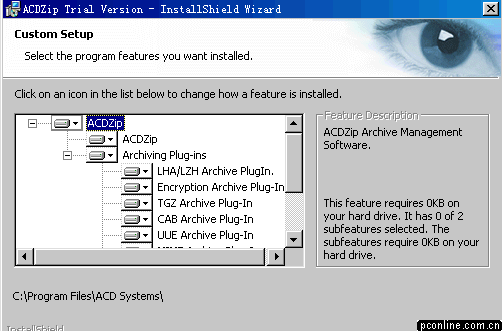
二、基本操作
使用ACDZip对压缩包进行操作可以有二种方法:快捷菜单方式和主界面操作方式,下面我分别予以介绍。
1、创建压缩包
选中所有要压缩的文件,然后点击鼠标右键,在弹出的快捷菜单中就可以看到ACDZip添加的两个命令项:“Create temp.zip”和“Create Archive…”。

选择“Create temp.zip”后,ACDZip将自动把选中的文件按ZIP压缩格式快速压缩成temp.zip文件,存放在当前目录中。从图中我们也可以看出ACDZip比WinZip的智能之处在于,对于多个文件的压缩它也可以自动命名压缩包,而WinZip则必须选择“Add to Zip”命令后再输入压缩包名,比较麻烦。
选择“Create Archive…”可以让你方便地创建8种不同类型的压缩包,打开命令后,会弹出一个“Create”对话框,你可以从“保存类型”下拉列表框中选择需要创建的压缩包的类型。
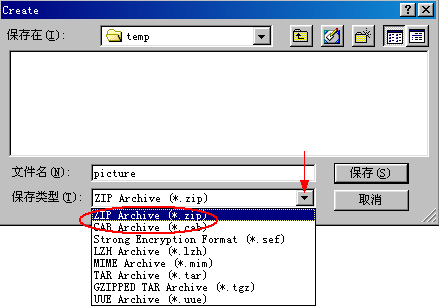
怎么样?这个功能可是其它压缩软件所不具备的功能哟,就连支持压缩格式众多的WinRar也得甘拜下风了!
2、解压缩包
双击压缩包就可自动打开该压缩文件。从图中可以看出ACDZip所采用的独具特色的类似资源管理器的压缩包文件管理方式,左边窗口是文件夹栏,右边窗口是文件列表栏,这种文件管理方式尤其是对于具有多目录结构压缩包的管理和解压等操作提供了极大的方便。

看到那些美丽的图片了吗?这里才是ACDZip的精华所在。你不需要解压缩,就可以在文件列表栏中直接预览压缩包中的图片,当然你也可以单击工具栏中的“Views”按钮来切换文件的其它列表方式,如大图标、小图标或详细资料等。双击某个图片,ACDZip会打开一个图片浏览窗口来查看该图形文件,注意,这并不需要你的系统安装有ACDSee,只需要有ACDZip就足够了,不过安装了ACDSee可以使ACDZip支持的图片格式达到40多种。虽然这个图片浏览器和ACDSee的强大功能比起来可能要有很大差距,不过像缩小、放大、转换、全屏显示等基本功能都是具备的,可以满足一般操作需要。有了内署图片浏览器,你就可以有选择地找到需要的图片,然后按工具栏中的“Extract”按钮进行解压操作。当然你也可以在这个界面中对压缩包中的文件进行添加、删除、更名等操作。
三、特色功能
1、操作向导
对于初级用户,ACDZip还提供了简单易用的向导模式。单击“Help”菜单中的“Quick Start…”即可打开操作向导。单击“Create a New”按钮可以打开“Create New Archive”新建档案对话框来创建一个新的压缩包。单击“Open An Existing”可打开一个已经存在的压缩包,下面“Open a Recent”下拉列表框中则列出了最近打开的压缩包,选择后再单击左边的按钮就可以打开这个压缩包。

2、创建自解压文件
ACDZip提供了两种方式创建自解压文件,在压缩包文件的右键快捷菜单中或者在ACDZip主窗口的“Tools”菜单中选择“Create Self-Extracting Archive”命令,即可打开自解压文件创建对话框,ACDZip可以创建具有超链接、标志图像和自动运行文件等特殊功能的自解压文件。
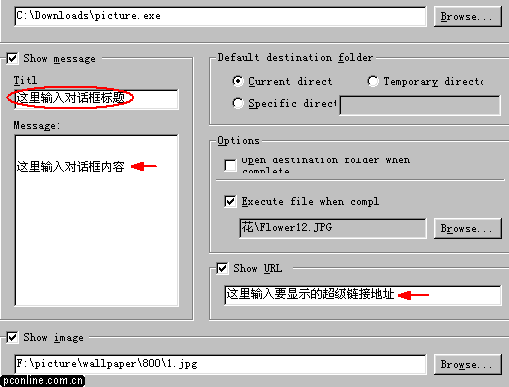
选中“Show message”选项,可以制作一个运行自解压文件时自动弹出的对话框,在“Titl”中输入对话框标题,在“Message”中输入对话框内容。选中“Show image”选项,则会打开对话框让你来选择一个图片文件作为自解压文件的标志图片。在“Default destination folder”可以设定文件解压目的目录。在“Options”选项中则可以设置解压完毕后自动打开目的文件夹和自动运行压缩包中的指定文件。选中“Show URL”可以设定在自解压文件中显示的超级链接。不过要注意的是,有密码保护的压缩包是不能创建自解压文件的。
3、格式转换
ACDZip提供了对所支持的8种压缩格式之间的迅速转换,在压缩右键快捷菜单中选择“Convert to…”命令,然后从次级菜单中选择要转换成的压缩格式即可。在ACDZip主界面的“Tools”菜单中选择“Convert Archive…”也可以,不过这时将会提供更多的转换选项,如设置压缩率和目的文件夹等。
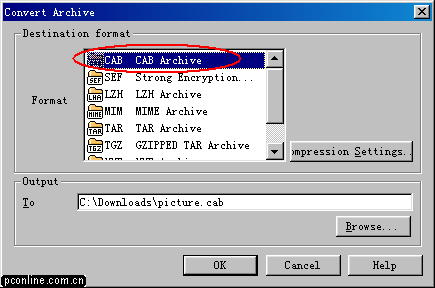
在ACDZip主界面的“Tools”菜单中还提供了电子邮件发送压缩包、压缩包内查找文件等特色功能,在此就不再详细介绍了,还是留给读者们慢慢发掘吧。
三、一点不足
ACDZip作为一款新推出的压缩软件,不过避免地也存在着一些遗憾,例如缺少对错误压缩包的处理功能;在采用快捷方式压缩时提供的功能过于简单,缺少密码设置和压缩率设置等,希望ACD Systems公司能在它的后续版本中加以改进。
虽然ACDZip存在着一些小的不足,但其仍然不失为一款非常值得向大家推荐的优秀压缩工具软件,其集成的看图功能,使得压缩包中的图片管理变得更加轻松。同时它具备的诸多特色功能,也是其它同类压缩工具软件所不具备的,相信有ACD Systems这个软件巨头的强大技术支持,ACDZip定会成为压缩工具软件中的一颗璀璨的新星.









